2020年07月27日更新
Google Chrome Portableのダウンロード【日本語版】
Google Chrome Portableをご存知ですか?Google Chrome Portableとは、ChromeがPCにインストールされてなくても自宅の使い慣れたChromeの設定でインターネットを閲覧できるようになるソフトです。
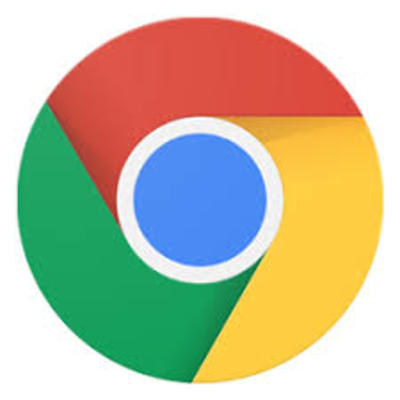
目次
Google Chrome Portableとは?
Google Chrome Portableとは、Googleが開発しているインターネット閲覧ソフト「Google Chrome」のポータブル版です。その名の通り、Google Chromeをポータブルする、つまり持ち歩ける「Google Chrome」ということです。
持ち歩ける、と言ってもスマホ向けではありません。例えば会社で支給されたノートPCやネットカフェのPCなど、自分の家ではない状況でもで使い慣れたGoogle Chromeを使いたい、という方向けのソフトが「Google Chrome Portable」なのです。
管理者権限不要
「Google Chrome Portable」の特徴として一番大きいのが「管理者権限が不要」ということです。
会社で支給されたノートPCは管理者権限が制限されており、ソフトのインストールにも会社の許可が必要…といった方やネットカフェのPCは管理者権限が制限されておりインストール不可、という状況があります。
そういった方に向けて作られたのが「Google Chrome Portable」です。管理者権限がなくても使えるように出来ています。
USBメモリから起動可能
どのように持ち運ぶか、という点ですが、USBメモリを使用するのが簡単です。普段仕事で使っている方はその中に「Google Chrome Portable」を入れておいてください。データ自体もコンパクトですので、USBの容量を圧迫する心配も少ないです。
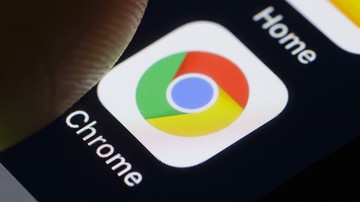 Chromeを高速化する拡張機能や設定方法は?flagsでChromeを高速化しよう【2018年最新版】
Chromeを高速化する拡張機能や設定方法は?flagsでChromeを高速化しよう【2018年最新版】64bit版Google Chrome Portableのダウンロード方法
それでは、どのように「Google Chrome Portable」をダウンロードするか手順を追ってご紹介します。といっても「Google Chrome Portable」のダウンロードやインストールはとても簡単です。
64bitのダウンロード手順
64bit版Google Chrome Portableをダウンロードするには、まずこちらをクリックしてください。
クリックしますと、上の写真のような画面が表示されます。まず、64bit版を使うために、写真の赤四角で囲んである部分をクリックします。
するとほとんど同じ画面で左上の部分が「Google Chrome Portable 64-bit Stable (Test)」に変わっている画面に移動します。その表記が確認できたら、緑色の「Download from PortableApps.com」と書いてあるボタンをクリックします。
32bit版の手順
あまりないかもしれませんが、32bit版が使いたいという方は、上の見出しにあります「64 test」をクリックせず、そのまま緑のボタンからダウンロードを行ってください。
 Google Chromeのブックマークの保存場所はどこ?
Google Chromeのブックマークの保存場所はどこ?64bit版Google Chrome Portableのインストール方法
ダウンロードが終了すると「GoogleChromePortable64_70.0.3538.110_online.paf.exe」というファイルが手に入ります。(Portable64以下の数字が違っていても問題ありません)
このファイルを開くとインストールが開始されます。
日本語版をインストールする手順
ファイルを開くとまず言語の確認が出てきますので、ここで写真のように「日本語」を選択してください。環境によっては日本語でなく英語で選択になっている場合もありますのでその場合は「Japanese」を選択してください。
すると規約の確認が出ますので同意し、保存先を設定するとインストールが始まり、ほどなくしてインストールが終了します。
 Google Chromeの再起動方法!タブも再起動時に復元しよう!
Google Chromeの再起動方法!タブも再起動時に復元しよう! Google Chrome Portableの使い方
インストール時に設定した場所に「GoogleChromePortable64」という名前のフォルダが出来ています。「GoogleChromePortable64」というフォルダををフォルダごとUSBメモリに入れてください。
フォルダを開くとクロームのアイコンがあります。それを開けば、どのPCでも「GoogleChromePortable」が使えます。Googleアカウントでログインすると、家でのChromeの設定と同期することも出来ます。
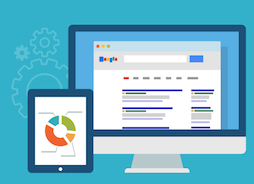 Chromeのキャッシュの場所はどこ?場所の変更や画像/動画の復元方法は?
Chromeのキャッシュの場所はどこ?場所の変更や画像/動画の復元方法は?Google Chrome Portableが使用できる動作環境
Google Chrome Portableが使用できる動作環境とは、Windowsの7以降、7,8,10のみとなります。とはいえ、2018年現在でWindows7以前のPCを見る機会は稀になってきましたので、Windowsであればほぼ問題ないと考えることが出来ます。
Windowsのみ
ただし一点だけ注意する点として、Windowsのみということです。Macや他のOSでは、Google Chrome PortableをUSBで持ち歩いて差し込んでも使用できませんので、その点だけ注意してください。
いかがでしたでしょうか、Google Chrome Portableは、外でPCを使うことの多い人にとっては役立つソフトウェアです。皆さんもGoogle Chrome Portableを使いこなし、少しでも快適なChromeライフをお過ごしください。
 Lhaplus(ラプラス)で圧縮・解凍する方法を解説
Lhaplus(ラプラス)で圧縮・解凍する方法を解説












